Параметри на преградите
Към шкафа могат да се създават до 4 прегради, разделящи вътрешния му обем на 5 области. Във всяка област могат да се добавят до 10 елемента - рафтове, чекмеджета или лостове за гардероб .По подразбиране се генерират всички прегради. За да изключите преграда за генериране, като при това се запазва съдържанието на областите, които тя оформя, деактивирайте опцията Създава преградата. За всяка преграда тя се намира вдясно от полето отстъп Отляво.
Отпред, Отзад - Намалява размера на преградите в дълбочина и променя позицията им в зависимост от въведените стойности. Позволява генериране на други различни форми. Отклоненията се задават за всяка една преграда поотделно, което позволява създаването на разнообразни конструкции.
Посока на фладера - В секцията се определя персонално за всеки детайл с какви първоначални размери ще се зареди в списъка за разкрояване в прозорецаЕлементи подлежащи на разкрой и в експортните файлове към външни разкрояващи програми (Сutting, Optimik и др.) детайла . Ако е избрано По ширина, ширината на елемента от шкафа ще стане и дължина на детайла, а височината му - височина на детайла за разкрой. Когато е избрано По височина ширината ще стане височина на детайла за разкрой, а височината и - негова дължина. По подразбиране е избрано По ширина.
Обръщане - Когато опцията е активна размерите на детайла за разкрой ще бъдат подадени като позволени за обръщание в списъка Елементи подлежащи на разкрой в модул Разкрой. Освен при самия разкрой, състоянието и се отразява и в генерираните от програмата експортни файлове към външни програми (Optimik, Cutting, Giben, Plan IQ, Ardis, Holzher....). При изключена детайлът ще може да бъде ротиран само след изрично указване на това в списъка с елементи.
Пропорционално разпределени прегради - При пропорционални прегради има два варианта за изчисляване на светлия отвор между тях: По светъл отвор и Със страниците. Последно направеният избор се запомня в режим по подразбиране.
- По светъл отвор - Когато е избрана тази опция, позицията на преградите ще се определи спрямо вътрешната страна на страниците. Светлият отвор за различните области ще бъде еднакъв. Опцията позволява да се добавят врати и чела с равни дължини при открит кант в модул Добавя врати/чела и дръжки.
- По страниците - Когато е избрана тази опция, позицията на преградите ще се определи спрямо външната страна на страниците. Опцията позволява да се добавят врати и чела с равни дължини при закрит кант в модул Добавя врати/чела и дръжки.
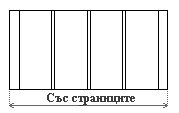 |
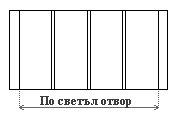 |
Отстояния отляво - Опцията ви позволява да моделирате вътрешното пространство в шкафа, посочвайки ръчно позицията на преградите. Вследствие рафтовете автоматично се преизчисляват и генерират на база резултатните дължини на получените области между страни - прегради и вътрешно преградно пространство. Позицията на преградите се въвежда като отстояние, погледнато от ляво в поглед отпред Например: за Първа преграда: от дясната част на лява страна до лявата страна на първа преграда. За Втора преграда: от дясната страна на първа преграда до лява страна на втора преграда или дясната страна на шкафа. Запазена е и предишната структура за автоматично пропорционално разпределяне на преградите.
 - Бутончетата се
активират с десен бутон на мишката
в съответното поле за отстъп и се използват за измерване на
необходимите отстояния. Вариантите са два:
- Бутончетата се
активират с десен бутон на мишката
в съответното поле за отстъп и се използват за измерване на
необходимите отстояния. Вариантите са два:
- Измерване на разстояние в проекта, като се отчитат измерениете разстояния по X, Y или Z в зависимост от отстъпа, който се определя. За отстояние отляво се взима разстоянието по X, за отдолу и отгоре - по Y и за отстъпи отпред и отзад - по Z.
- Измерване на дистанция - Отчита се измереното разстояние между двете избрани точки.
 -
Бутоните са
активни за шкаф с 2 или 3 прегради при изключена опция Пропорционално разпределение.
За шкаф с
две прегради настройва пропорционално разпределена втора преграда на
шкафа на база въведено отстояние
отляво на първа преграда, дебелината на преградите и вътрешния
обем на шкафа по дължина. При шкаф
с три прегради задава пропорционално разпределение на трета преграда
при въведени отстояния отляво
на първа и втора прегради.
-
Бутоните са
активни за шкаф с 2 или 3 прегради при изключена опция Пропорционално разпределение.
За шкаф с
две прегради настройва пропорционално разпределена втора преграда на
шкафа на база въведено отстояние
отляво на първа преграда, дебелината на преградите и вътрешния
обем на шкафа по дължина. При шкаф
с три прегради задава пропорционално разпределение на трета преграда
при въведени отстояния отляво
на първа и втора прегради.
НАПРИМЕР: Имаме шкаф с обща дължина 100 см., дебелина на страниците и
преградите 1.8см. За отстояние отляво
на първа преграда въвеждаме 25см. Натискаме
бутона, за да се разпредели остатъчния вътрешен
обем на равни части. Получаваме
позиция на втората преграда (отстояние отляво 60,70см.). Разстоянието
между първа и втора преграда и между втора преграда и дясна страница на
шкафа ще бъдат еднакви.
За шкаф с три прегради въвеждаме отстояние отляво: за първа преграда 25см; за втора 55см. Натискаме бутона, за да се разпредели остатъчния вътрешен обем на равни части. Получаваме позицията на трета преграда (отстояние отляво 75,70см.). Разстоянието между втора и трета преграда и между трета преграда и дясна страница на шкафа ще бъдат еднакви.
 -
Бутонът
е активен за шкаф с 3 прегради при
изключена опция Пропорционално
разпределение. Настройва пропорционалното
разпределение на втора и трета преграда по дължина на остатъчния обем
на шкафа при ръчно въведено отстояние
отляво на първа преграда.
-
Бутонът
е активен за шкаф с 3 прегради при
изключена опция Пропорционално
разпределение. Настройва пропорционалното
разпределение на втора и трета преграда по дължина на остатъчния обем
на шкафа при ръчно въведено отстояние
отляво на първа преграда.
НАПРИМЕР: Имаме шкаф с обща дължина 100 см.,
дебелина на страниците и преградите 1.8см. За отстояние отляво на
първа преграда въвеждаме 25см. Натискаме
бутона, за да се разпредели остатъчния
вътрешен
обем на равни части. Получаваме позиция на втората
преграда (отстояние отляво 48,80см.); за трета - 72,60. Разстоянията
между първа и втора
преграда; между втора и трета преграда, както и това между трета
преграда и дясна страница на шкафа ще бъдат
еднакви.
Опции Фиксира позицията на преградата спрямо дястната страна на възела иСкалира отстоянието в съотношение с текущият размер на възела - Двете опции задават поведението на преградите при непропорционално разположение и последваща промяна на дължината на шкафа. Активни са за всяка преграда поотделно. Двете опции имат взаимно изключващо се действие.
- Опция Фиксира позицията на преградата спрямо дястната страна на възела - Ако опцията е активна, при промяна на дължината на шкафа се запазава отстоянието на преградата от дясната страница на шкафа, а се променя разстоянието и до лявата.
- Опция Скалира отстоянието в съотношение с текущият размер на възела - По принцип позицията на преградите при промяна на дължината на шкафа е фиксирана спрямо лявата страница (ако разбира се горната опция Фиксира позицията на преградата спрямо дястната страна на възела не е избрана. Ако е избрана тази опция, позицията на преградата спрямо лявата страница ще се промени пропорционално на промяната на дължината на шкафа. Например: Имаме шкаф с дължина 100 см. и отстояние отляво на преградата 30 см. Променяме дължината на шкафа на 200 см. Ако опцията Скалира отстоянието в съотношение с текущият размер на възела е маркирана, отстоянието отляво на преградата ще стане 60 см. Ако опцията не е активна, отстоянието ще остане 30 см.
Ако не е активна никоя от опциите, ще се запазят въведените отстояния отляво за преградите.
|
Всяка преграда в шкафа може да има собствена дебелина, различна от тази на останалите, и персонална елементна номенклатура. Ако някоя от опциите вдясно от полетата Дебелина е маркирана, дебелината на детайла, както и съответната му елементна номенклатура за материал ще се удвоят. Количеството на канта към него обаче по подразбиране остава единична. За да създадете двойна елементна номенклатура за кант натиснете десен бутон на мишката върху опцията. Ще се отвори прозорец, в който трябва да изберете Двоен кант и да натиснете Установява. Визуално елемента ще изглежда като едно цяло. Активирането на опцията Добавя надмярка към размерите на елементите прибавя към елементните номенклатури на детайлите стойността на надмярката Увеличава размерите на елементите при удвоена дебелина и количество (указана е в прозореца Параметри и контроли, страница Други. Надмярката се прилага само за правоъгълни детайли и се отразява при ценообразуването и всички свързани с него справки, включително картата на разкроя. Не се отразява на елементната номенклатура на кантовете. |
Видът
на
двата материала, образуващи детайла с двойна дебелина, се определя от
това дали в секция Вид на елементната
номенклатура на материала е избрана опция Еднакви или Различни. Когато е избрано Еднакви, ще се създадат две
еднакви елементни номенклатури
за материал. Ако е селектирано Различни,
ще се генерират две отделни номенклатури за двата материала, оформящи
детайла - единият с основната елементна номенклатура (напр. Шкаф 1ва преграда 1.8см), а
номенклатурното
наименование на втория ще стане основното
+ кода, въведен в полето Допълнително
означение за вътрешния (напр. Шкаф 1ва преграда вътрешен 1.8см.).
Създаването на различни елементни номенклатури позволява свързаването
на двата елемента (вътрешен и външен) с различни материали от Номенклатура материали при
ценообразуване и разкрой.
В картата на разкроя детайлите, за
които е избрана опцията Еднакви,
ще бъдат кантирани и двата, независимо
дали е избран единичен или двоен кант към тях. При тези с различна елементна номенклатура
за двата материала ще бъде кантиран само основния детайл,
вътрешния няма да се кантира.
Всяка преграда получава персонална елементна номенклатура за материал и отделен слой за свързване с текстури при оцветяване на проекта. Създава се и персонална елементна номенклатура за кантовете на преградите - Шкаф 1ва преграда кант отпред, Шкаф 1ва преграда кант отзад, Шкаф 1ва преграда кант отгоре, Шкаф 1ва преграда кант отдолу, Шкаф 2ра преграда кант отпред, Шкаф 2ра преграда кант отзад, Шкаф 2ра преграда кант отгоре, Шкаф 2ра преграда кант отдолу, Шкаф 3та преграда кант отпред, Шкаф 3та преграда кант отзад, Шкаф 3та преграда кант отгоре, Шкаф 3та преграда кант отдолу. За детайлите с правоъгълна форма към името на елементната номенклатура ще се добави и дебелината на материала.
Прегради с неправоъгълна форма
По подразбиране преградите се генерират с правоъгълна форма. За да я промените на неправоъгълна натиснете Корегира формата. Отваря се нов прозорец, в който се задават параметрите, определящи формата на детайла. Начинът на работа в тази форма е аналогичен на този в темата Общи операции за детайлите на шкафа.При запис и изход от прозореца получения резултат се зарежда в полето за преглед. За да копирате формата на елемента и да я прехвърлите на някоя от другите прегради, маркирайте опцията за съответната преграда, на която искате да зададете същата форма и натиснете бутона - стрелка под нейния преглед. По този начин може лесно и бързо да уеднаквите формата на преградите, без да се налага да въвеждате едни и същи параметри няколко пъти.
Design Sintez Professional
Добавяне на крепеж - Бутонът Добавя крепеж зарежда прозорец Шаблонни схеми за крепеж, от който може да изберете шаблонна схема на крепежен елемент (създават се в Параметри и контроли на модул Шкаф, страница Крепеж), която да добавите към съответната преграда. За всяка преграда се избира отделен крепеж. За да копирате вида на крепежния елемент и да го прехвърлите на някоя от останалите прегради, маркирайте опцията за съответната преграда, на която искате да зададете същия и натиснете бутона - стрелка вдясно. По този начин може лесно и бързо да уеднаквите крепежа на преградите, без да се налага да избирате едни и същи параметри няколко пъти.
За да запишете направените настройки и затворите прозореца натиснете бутона Установява.
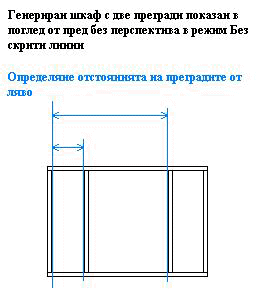 |
Избирайки броя на преградите за генериране в шкафа се активира бутон Отстояния от ляво. По подразбиране преградите автоматично се разпределят пропорционално на вътрешният обем на шкафа. За да дефинирате ръчно позицията им, натиснете бутона и свалете отметката на опция Пропорционално разпределяне. В полетата за първа, втора, трета в зависимост от броя прегради, който сте указали да бъде генериран трябва да въведете отстоянията им от дясната страна на лявата страна на шкафа до левият край на съответната преграда. Когато сте изключили поставянето на лява страна на шкафа или дясна, се взима общата дължина на шкафа. |
Отстояние отдолу и Отстояние отгоре - Стойностите в тези полета определят позицията на всяка една преграда по височина на шкафа.
Когато към шкафа, който се генерира, ще бъдат поставяни врати или чела с модула Добавя врати/чела и дръжки, преди да се генерира шкафа,трябва да има генерирано помещение. Ако няма помещение, няма да бъде активен Автоматичния контрол за вместимост на възлите в помещението и модулът Добавя врати/чела и дръжки няма да може да позиционира правилно вратите. Впоследствие помещението може да бъде изтрито.